आउटलुक में आवर्ती नियुक्तियों का पता कैसे लगाएं?
लंबे समय से, आपके Microsoft Outlook में कई दैनिक/साप्ताहिक/मासिक आवर्ती नियुक्तियाँ होती रही होंगी। ये आवर्ती नियुक्तियाँ आपको समय पर सचेत कर सकती हैं। हालाँकि, कुछ आवर्ती नियुक्तियों की अब आवश्यकता नहीं है, और कुछ आवर्ती नियुक्तियों में बदलाव की आवश्यकता हो सकती है। समय पर आवर्ती नियुक्तियों का पता लगाना, जांचना और उन्हें साफ करना काफी आवश्यक है। यह आलेख Microsoft Outlook में आवर्ती नियुक्तियों का पता लगाने के लिए कुछ तरकीबें एकत्रित करता है।
खोज टूल से आवर्ती नियुक्तियों का पता लगाएं
ग्रुपिंग के साथ आवर्ती नियुक्तियों का पता लगाएं
पुनरावृत्ति के आधार पर क्रमबद्ध करके आवर्ती नियुक्तियों का पता लगाएं
- के साथ ईमेल स्वचालित करें ऑटो सीसी/बीसीसी, ऑटो फ़ॉरवर्ड नियमों के अनुसार; भेजना स्व उत्तर (कार्यालय से बाहर) एक्सचेंज सर्वर की आवश्यकता के बिना...
- जैसे अनुस्मारक प्राप्त करें बीसीसी चेतावनी जब आप बीसीसी सूची में हों तब सभी को उत्तर देते समय, और अनुलग्नक गुम होने पर याद दिलाएँ भूले हुए अनुलग्नकों के लिए...
- के साथ ईमेल दक्षता में सुधार करें उत्तर (सभी) संलग्नक के साथ, हस्ताक्षर या विषय में स्वतः अभिवादन या दिनांक और समय जोड़ें, एकाधिक ईमेल का उत्तर दें...
- के साथ ईमेलिंग को सुव्यवस्थित करें ईमेल याद करें, अनुलग्नक उपकरण (सभी को संपीड़ित करें, स्वचालित रूप से सभी को सहेजें...), डुप्लिकेट निकालें, तथा त्वरित रिपोर्ट...
 खोज टूल से आवर्ती नियुक्तियों का पता लगाएं
खोज टूल से आवर्ती नियुक्तियों का पता लगाएं
आउटलुक 2010 और 2013 में आवर्ती नियुक्तियाँ खोजें
पहली ट्रिक आउटलुक की सुविधा के साथ आवर्ती नियुक्तियों को खोजने के बारे में है खोज के औज़ार आउटलुक 2010 और 2013 में।
चरण 1: कैलेंडर दृश्य में, नीचे दिए गए कैलेंडर नाम पर क्लिक करके एक कैलेंडर खोलें मेरे कैलेंडर नेविगेशन फलक में.
चरण 2: सक्रिय करने के लिए कर्सर को कैलेंडर के ऊपर खोज बॉक्स में रखें खोज के औज़ार.
चरण 3: इस पर क्लिक करें अधिक > आवर्ती में परिष्कृत करें पर समूह Search टैब.
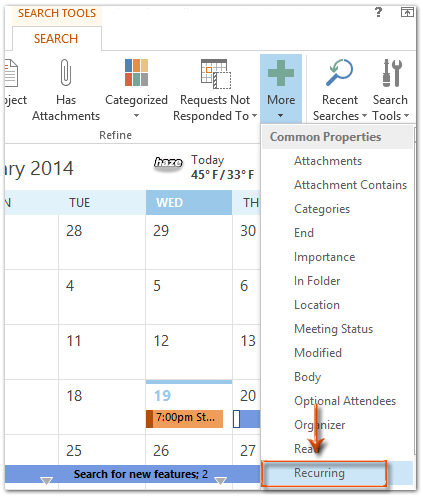
चरण 4: कैलेंडर के ऊपर, नया जोड़ा गया पर क्लिक करें आवर्ती बॉक्स और चयन करें हाँ.
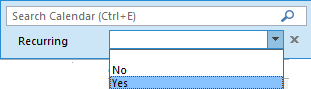
फिर सभी आवर्ती नियुक्तियों को तुरंत चयनित कैलेंडर में फ़िल्टर किया जाएगा।
आउटलुक 2007 में आवर्ती नियुक्तियाँ खोजें
आवर्ती नियुक्तियों को खोजने के लिए कुछ अंतर हैं खोज के औज़ार माइक्रोसॉफ्ट आउटलुक 2007 में.
चरण 1: कैलेंडर दृश्य में, नीचे दिए गए कैलेंडर नाम पर क्लिक करके एक कैलेंडर खोलें मेरे कैलेंडर नेविगेशन फलक में.
चरण 2: इस पर क्लिक करें  क्वेरी बिल्डर का विस्तार करने के लिए खोज बॉक्स के दाईं ओर बटन।
क्वेरी बिल्डर का विस्तार करने के लिए खोज बॉक्स के दाईं ओर बटन।

चरण 3: इस पर क्लिक करें मानदंड जोड़ें > आवर्ती.
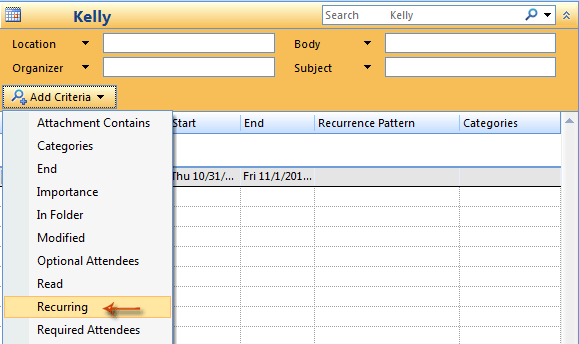
चरण 4: नया जोड़ा गया क्लिक करें आवर्ती बॉक्स, और चुनें हाँ.

 पुनरावृत्ति के आधार पर क्रमबद्ध करके आवर्ती नियुक्तियों का पता लगाएं
पुनरावृत्ति के आधार पर क्रमबद्ध करके आवर्ती नियुक्तियों का पता लगाएं
आवर्ती नियुक्तियों को सीधे खोजने के अलावा, आप सबसे पहले नियुक्तियों को पुनरावृत्ति के आधार पर क्रमबद्ध कर सकते हैं, और फिर एक नज़र में आवर्ती नियुक्तियाँ प्राप्त कर सकते हैं।
चरण 1: कैलेंडर दृश्य में, नीचे दिए गए कैलेंडर नाम पर क्लिक करके एक कैलेंडर खोलें मेरा कैलेंडर नेविगेशन फलक में.
चरण 2: सूची दृश्य में कैलेंडर आइटम दिखाएं:
- आउटलुक 2010 और 2013 में, कृपया क्लिक करें दृश्य बदलो > सूची पर देखें टैब;
- आउटलुक 2007 में, कृपया क्लिक करें देखें > वर्तमान दृश्य > सभी नियुक्तियां.
चरण 3: नियुक्ति सूची के शीर्ष पर, कृपया क्लिक करें पुनरावृत्ति पैटर्न.

फिर आपको सूची के शीर्ष/अंत में आवर्ती नियुक्तियों का पता चलेगा।
 ग्रुपिंग के साथ आवर्ती नियुक्तियों का पता लगाएं
ग्रुपिंग के साथ आवर्ती नियुक्तियों का पता लगाएं
अंतिम विधि किसी भी आवर्ती नियुक्तियों को स्वचालित रूप से समूहित कर देगी, और आप किसी भी समय सभी आवर्ती नियुक्तियाँ प्राप्त कर सकते हैं।
चरण 1: कैलेंडर दृश्य में, नीचे दिए गए कैलेंडर नाम पर क्लिक करके एक कैलेंडर खोलें मेरे कैलेंडर नेविगेशन फलक में.
चरण 2: सूची दृश्य में कैलेंडर आइटम दिखाएं:
- आउटलुक 2010 और 2013 में, कृपया क्लिक करें दृश्य बदलो > सूची पर देखें टैब;
- आउटलुक 2007 में, कृपया क्लिक करें देखें > वर्तमान दृश्य > सभी नियुक्तियां.
चरण 3: उन्नत दृश्य सेटिंग्स: सूची संवाद बॉक्स खोलें:
- आउटलुक 2010 और 2013 में, कृपया क्लिक करें दृश्य सेटिंग्स पर देखें टैब.
- आउटलुक 2007 में, कृपया क्लिक करें देखें > वर्तमान दृश्य > वर्तमान दृश्य को अनुकूलित करें.
चरण 4: नए आने वाले डायलॉग बॉक्स में, कृपया क्लिक करें समूह द्वारा बटन.

चरण 5: ग्रुप बाय संवाद बॉक्स में, कृपया चुनें आवर्ती में आइटम को इसके अनुसार समूहित करें डिब्बा।
नोट: कृपया अनचेक करें व्यवस्था के अनुसार स्वचालित रूप से समूह बनाएं विकल्प। यदि इस विकल्प की जाँच की जाती है, तो आइटम को इसके अनुसार समूहित करें बॉक्स ग्रे हो जाएगा.
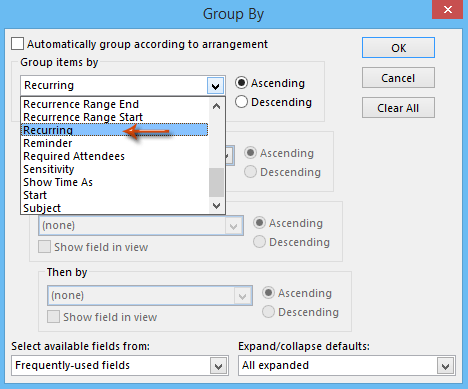
चरण 6: सभी पर क्लिक करें OK प्रत्येक संवाद बॉक्स में बटन.
फिर आप देखेंगे कि सभी नियुक्तियाँ आवर्ती द्वारा समूहीकृत की गई हैं। और सभी आवर्ती नियुक्तियों को इसमें समूहीकृत किया गया है आवर्ती: हाँ समूह। निम्नलिखित स्क्रीन शॉट देखें:
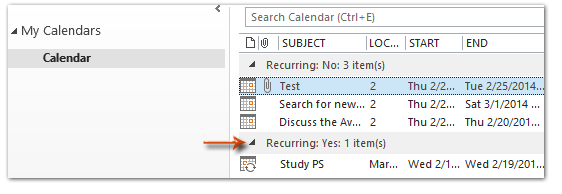
सर्वोत्तम कार्यालय उत्पादकता उपकरण
आउटलुक के लिए कुटूल - आपके आउटलुक को सुपरचार्ज करने के लिए 100 से अधिक शक्तिशाली सुविधाएँ
🤖 एआई मेल सहायक: एआई जादू के साथ त्वरित प्रो ईमेल - प्रतिभाशाली उत्तरों के लिए एक-क्लिक, सही टोन, बहुभाषी महारत। ईमेलिंग को सहजता से रूपांतरित करें! ...
📧 ईमेल स्वचालन: कार्यालय से बाहर (POP और IMAP के लिए उपलब्ध) / ईमेल भेजने का शेड्यूल करें / ईमेल भेजते समय नियमों के अनुसार ऑटो सीसी/बीसीसी / स्वतः अग्रेषित (उन्नत नियम) / स्वतः ग्रीटिंग जोड़ें / बहु-प्राप्तकर्ता ईमेल को स्वचालित रूप से अलग-अलग संदेशों में विभाजित करें ...
📨 ईमेल प्रबंधन: आसानी से ईमेल याद रखें / विषयों और अन्य लोगों द्वारा घोटाले वाले ईमेल को ब्लॉक करें / डुप्लिकेट ईमेल हटाएँ / उन्नत खोज / फ़ोल्डरों को समेकित करें ...
📁 अनुलग्नक प्रो: बैच सहेजें / बैच अलग करना / बैच संपीड़न / ऑटो सहेजें / ऑटो डिटैच / ऑटो कंप्रेस ...
🌟 इंटरफ़ेस जादू: 😊अधिक सुंदर और शानदार इमोजी / टैब्ड व्यू के साथ अपनी आउटलुक उत्पादकता बढ़ाएँ / आउटलुक को बंद करने के बजाय छोटा करें ...
???? एक-क्लिक चमत्कार: आने वाले अनुलग्नकों के साथ सभी को उत्तर दें / फ़िशिंग-रोधी ईमेल / 🕘प्रेषक का समय क्षेत्र दिखाएं ...
👩🏼🤝👩🏻 संपर्क एवं कैलेंडर: बैच चयनित ईमेल से संपर्क जोड़ें / किसी संपर्क समूह को अलग-अलग समूहों में विभाजित करें / जन्मदिन अनुस्मारक हटाएँ ...
के ऊपर 100 सुविधाएँ आपके अन्वेषण की प्रतीक्षा करें! अधिक जानने के लिए यहां क्लिक करें।

